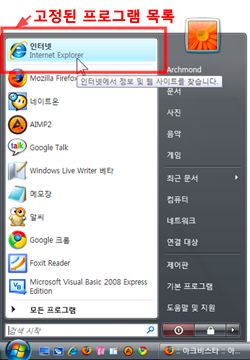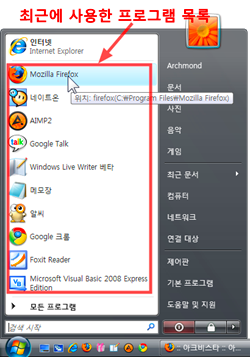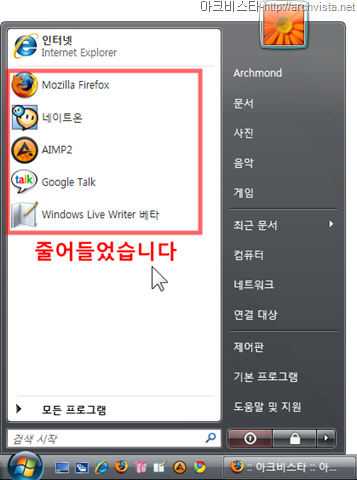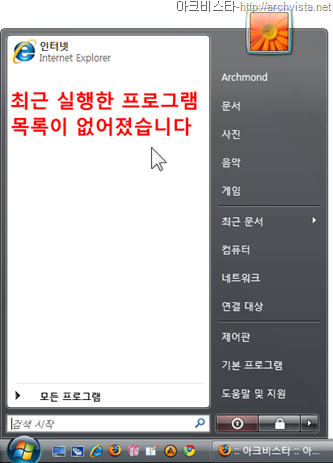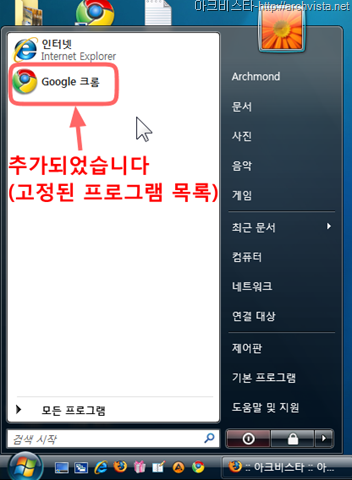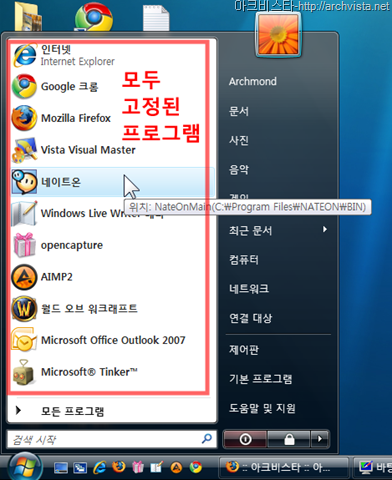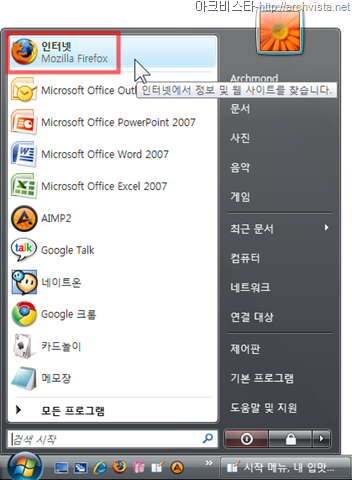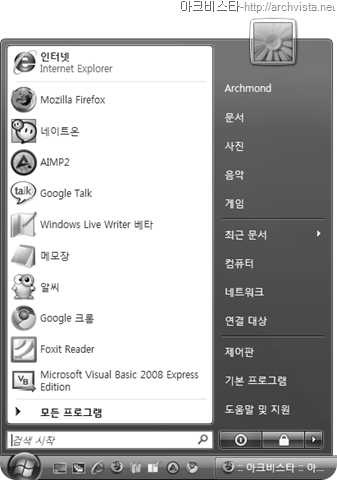
▲윈도우 비스타의 시작 메뉴
윈도우 비스타의 시작 메뉴는 이전 운영체제들과는 조금 다른 시작 메뉴의 모습을 하고 있습니다. 프로그램 등을 검색할 수 있는 ‘검색 상자’라든지, 최근 프로그램 목록 안에서 열리는 ‘모든 프로그램’이라든지 말이죠.
윈도우 비스타에서 기본적으로 제공하는 시작 메뉴도 좋지만, 내 입맛에 딱 맞도록 평소에 쓰는 기능만 간추려 놓는다면 매우 편할 것 같군요.
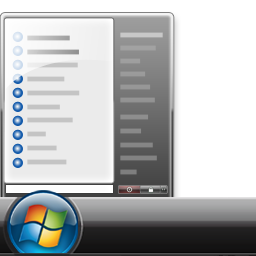
시작 메뉴 아이콘 © 마이크로소프트
이번 포스트에서 알려 드리는 팁들은 윈도우 XP에서 사용 가능한 부분들도 있답니다. 윈도우 비스타도 기본적으로 윈도우 XP의 인터페이스를 모태로 하고 있기 때문이지요.
시작 메뉴의 좌측은 각각 고정된 프로그램 목록/최근에 사용한 프로그램 목록으로 이루어져 있습니다.
‘최근 사용한 프로그램 목록’은 좌측 시작메뉴의 대부분을 차지하고 있습니다. 이 목록의 개수를 한번 변경해 볼까요?
▼작업 표시줄에서 마우스 오른쪽 버튼을 눌러서 [속성]에 들어갑니다.
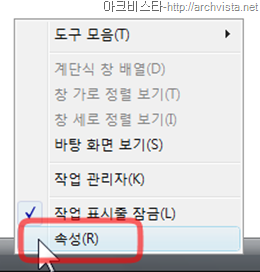
▼작업 표시줄 및 시작 메뉴 속성 창이 나오면 [시작 메뉴] 탭을 눌러 줍니다.
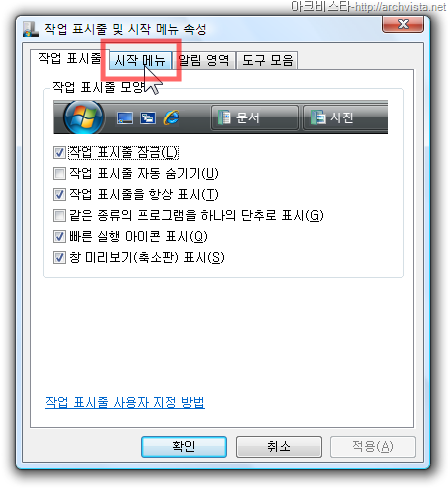
▼시작 메뉴 선택 항목 오른쪽에 있는 [사용자 지정]을 누릅니다.
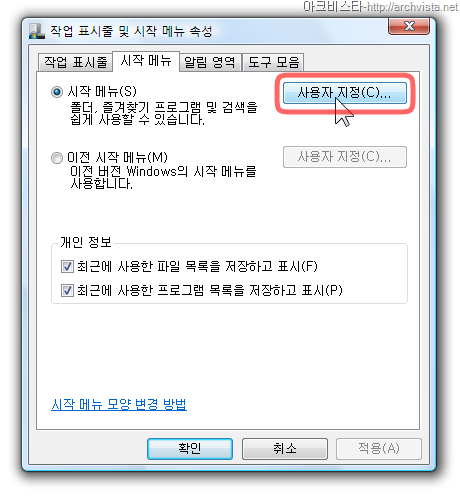
▼시작 메뉴 크기 : ‘표시할 최근 프로그램 수’를 원하는 만큼 조절합니다. 저는 5로 지정해 보았습니다.
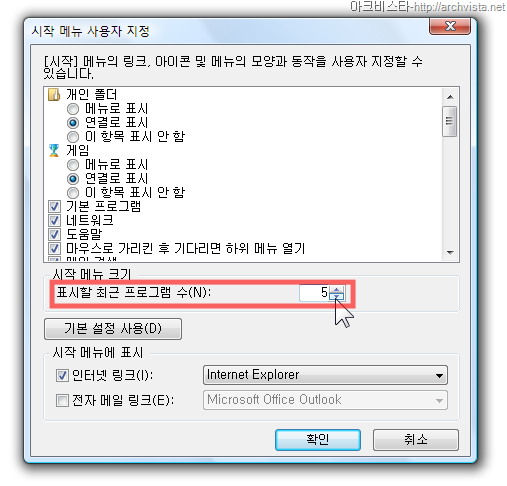
▼최근 프로그램 목록이 5개로 축소되었습니다.
▼‘표시할 최근 프로그램 수’를 0으로 하면 어떻게 될까요?
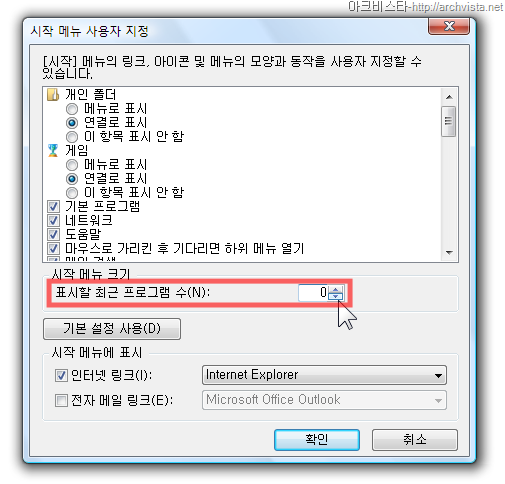
▼최근에 실행한 프로그램 목록 자체가 없어지는군요. 윗부분에 고정된 프로그램인 인터넷(Internet Explorer)만 남아 있습니다.
※ ‘표시할 최근 프로그램 수’를 0으로 한 결과와 마찬가지로, 아래 옵션(최근에 사용한 프로그램…)을 체크 해제하면 같은 효과가 나타납니다.(최근 프로그램 목록 사라짐) 참고하시기 바랍니다.
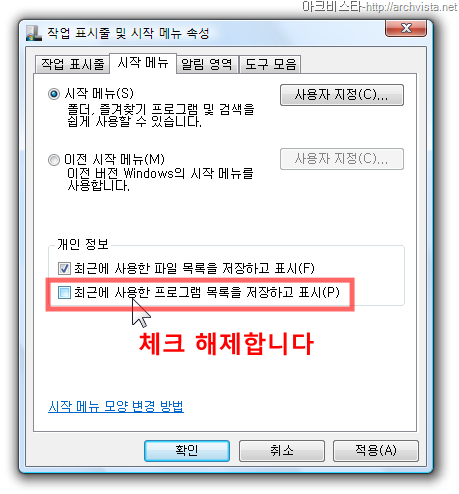
▼시작 메뉴에 고정시키길 원하는 프로그램에 마우스 오른쪽 버튼을 눌러서 [시작 메뉴에 고정]을 클릭합니다.
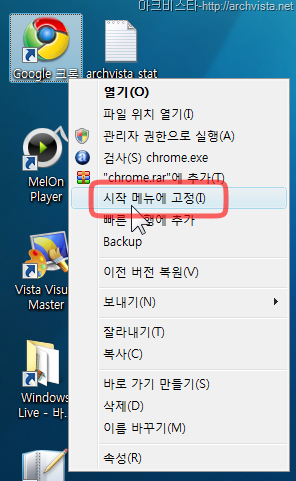
▼시작 메뉴의 고정된 프로그램 목록에 추가되었습니다.
▼1번 팁에서 알려 드린 방법을 사용해서 시작 메뉴의 왼쪽 목록을 모두 고정된 프로그램 목록으로 채워 보았습니다. 이렇게 만들어 놓으면, 내가 지정된 프로그램만 나타나기 때문에 편리하지요.
▼고정된 프로그램 목록의 가장 위에 있는 인터넷 및 전자 메일 프로그램의 변경은 ‘시작 메뉴 사용자 지정’의 ‘시작 메뉴에 표시: 인터넷 링크’에서 원하는 프로그램을 선택해 주면 됩니다.
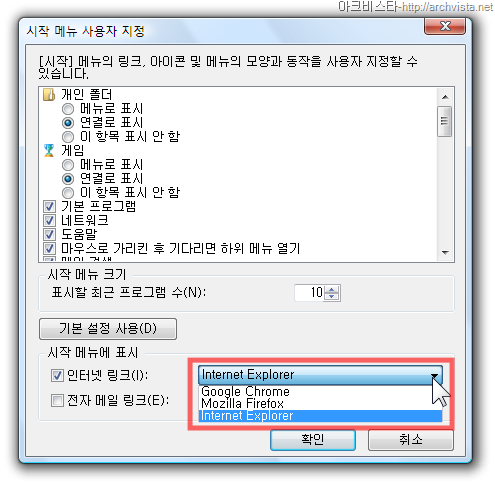
▼저는 모질라 파이어폭스(Mozilla Firefox)를 선택했습니다.
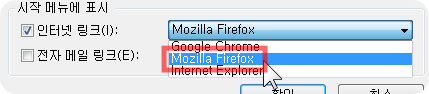
▼인터넷 프로그램이 변경된 것을 확인할 수 있습니다.
연결되는 포스트: 시작 메뉴, 내 입맛대로 설정하기(2)
'Windows Vista > 비스타 팁' 카테고리의 다른 글
| 정기적으로 하드디스크를 깨끗하게 하기(작업 스케줄러로 디스크 정리를 예약하기) (4) | 2008.12.16 |
|---|---|
| 시작 메뉴, 내 입맛대로 설정하기(2) (6) | 2008.12.04 |
| 보안 센터의 알림 풍선을 끄기 (4) | 2008.11.30 |
| 라우드니스 이퀄라이제이션 (53) | 2008.10.26 |
| 녹음 장치의 볼륨 높이기 (7) | 2008.10.13 |